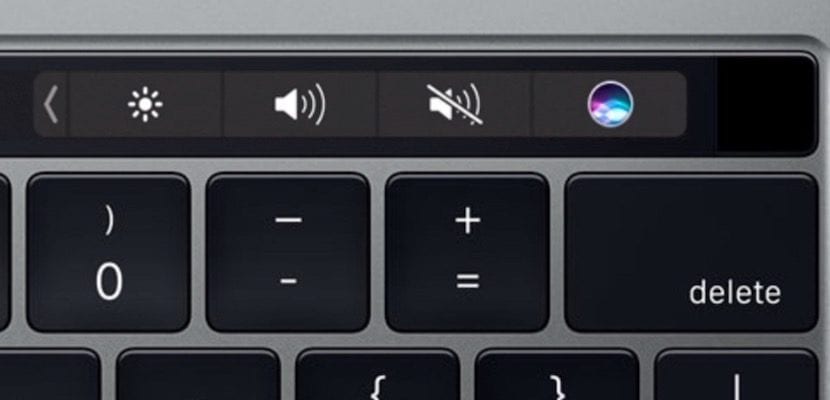
Vi fortsetter med de enkle, men interessante opplæringene om hvordan du bruker berøringslinjen. Denne gangen skal vi fokusere på delen som heter Control Strip som viser denne berøringslinjen så snart MacBook Pro åpnes. Dette er for å si det enkelt, høyre del av berøringslinjen - ser på utstyret forfra - der lysstyrke, volum, dempe og Siri-ikoner. På venstre side - ser vi på utstyret forfra - finner vi bare knappen Eksos (Esc).
Dette stedet i berøringslinjen viser oss på en redusert måte de forskjellige funksjonene vi har tilgjengelig i kontrollstripen, og deretter kan brukeren klikke på den lille pilen som peker mot venstre for å utvide og vise flere systemkontroller som Shine, Mission Control, Launchpad og Media Playback.
I dette tilfellet er det vi har når vi har utvidet ikonene til den grunnleggende kontrollstripen som vises i berøringslinjen funksjoner som vi har på fysiske tastaturer Apple, så jeg tror ikke det er nødvendig å forklare funksjonene til hver av dem i denne artikkelen. Som du kan se på bildet nedenfor, ser vi det som vises når vi utvider denne «Kontrollstripen»:

For når vi har gjort de justeringene vi ønsker, kan vi gå tilbake til berøringslinjen som i begynnelsen ved å klikke på "X" som vises på venstre side. Når det er lukket, kan vi, hvis vi vil bruke funksjonene til knappene F1 - F12 ved å trykke direkte på funksjonstasten (fn) til MacBook Pro. Dette viser alle funksjonsknappene på berøringslinjen:

Denne kontrollstripen er funksjonene som vises når brukeren åpner MacBook Pro og deretter hvert av programmene vi har installert på Mac kan dra nytte av berøringslinjen med sine egne funksjoner, men for Finder har vi en ren berøringslinje slik at vi ikke blir distrahert i oppgavene våre.